目录
5、服务器选择角色勾选DHCP服务器(勾选完会有弹窗点击确定继续即可),然后下一步
10、返回管理器界面,点击黄色三角感叹号,点击完成DHCP配置
3、进入DHCP,WIN-URLENFGH54R→右键点击IPv4选择新建作用域
5、输入与服务器相应网关的ip范围(可使用的ip地址范围)。下面子网掩码自动识别无需输入,点击下一步
6、添加排除是将服务器所占用的IP排除出刚刚设置的范围不让别人使用,另外可单独设置数个禁用ip,可以后设置专人专用。输入IP点击添加,便将排除IP填入下方区域,然后点击下一步
17、返回服务器DHCP查看地址租用内,有客户机显示代表设置完成
一、在虚拟机上添加DHCP服务器
1、先在server服务器上添加DHCP功能

2、进入添加角色和功能向导,点击下一步

3、安装类型选择下一步

4、服务器选择点击下一步

5、服务器选择角色勾选DHCP服务器(勾选完会有弹窗点击确定继续即可),然后下一步

6、功能直接进入下一步

7、进入下一步
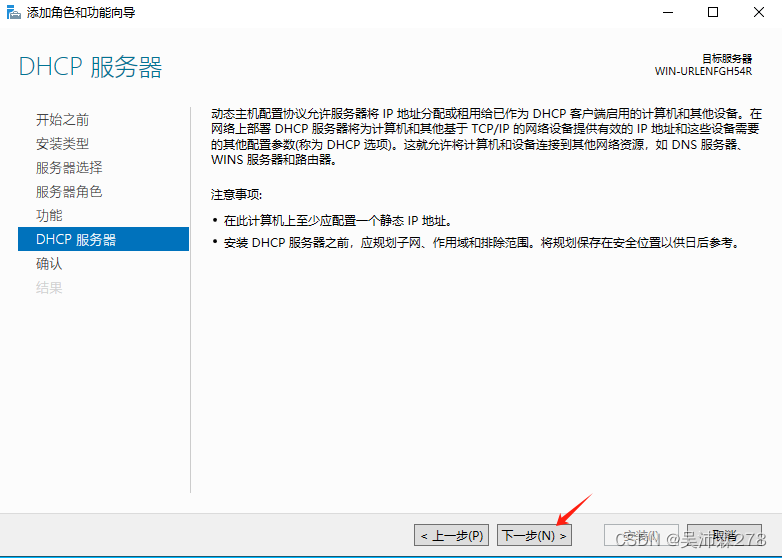
8、直接点击安装等待安装完成即可

9、安装完成点击关闭

10、返回管理器界面,点击黄色三角感叹号,点击完成DHCP配置

11、点击提交,点击关闭
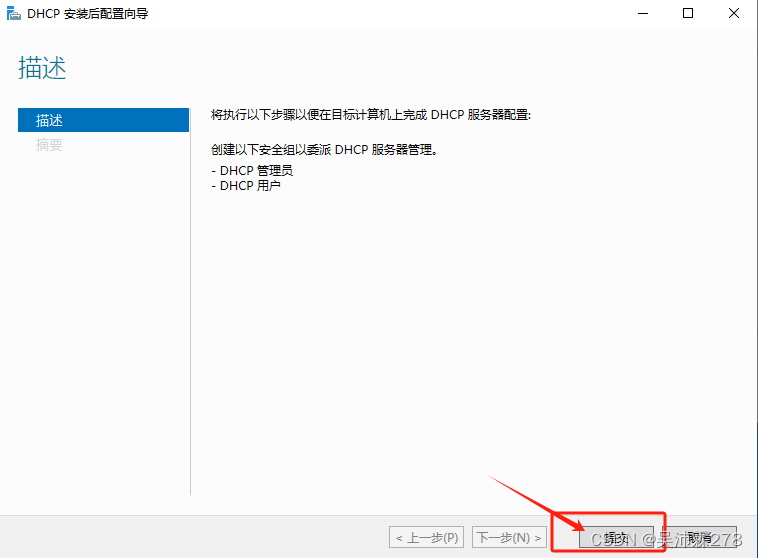
二、在DHCP服务器内设置
1、在虚拟机服务器内查看系统默认的网关,记录之后需要
2、点击工具,选择DHCP

3、进入DHCP,WIN-URLENFGH54R→右键点击IPv4选择新建作用域

4、进入点击下一步
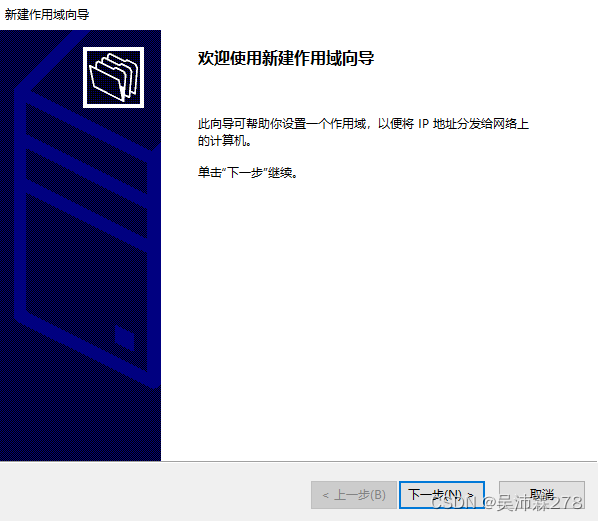
4、输入需要的名称点击确定

5、输入与服务器相应网关的ip范围(可使用的ip地址范围)。下面子网掩码自动识别无需输入,点击下一步

6、添加排除是将服务器所占用的IP排除出刚刚设置的范围不让别人使用,另外可单独设置数个禁用ip,可以后设置专人专用。输入IP点击添加,便将排除IP填入下方区域,然后点击下一步

7、租用期限。指一个客户机使用一个IP的时间长度可修改
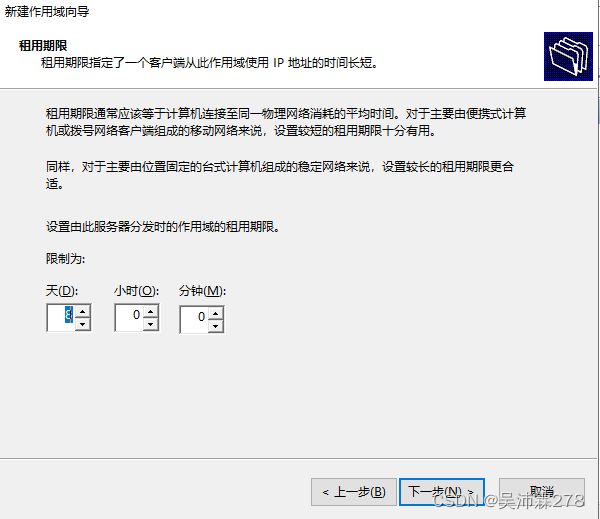
8、选择是,点击下一步

9、网关 刚刚当时查看的网关,填写到这里

10、这里无需填写直接下一步

11、这里无需填写直接下一步

12、选择是,激活此作用域,点击下一步

13、点击完成

14、点击地址池查看刚刚的设置

15、在客户机查看网络连接选择禁用

16、再次选择启用
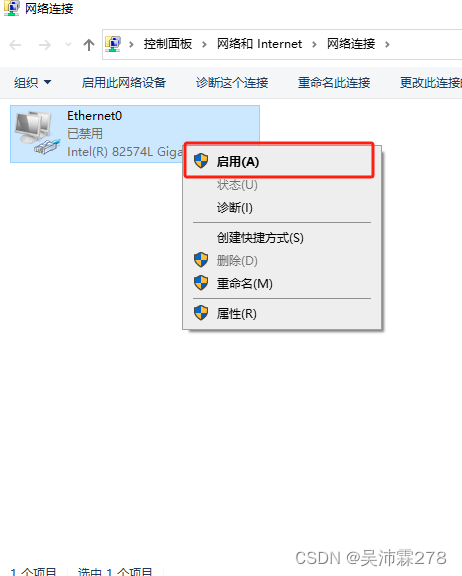
17、返回服务器DHCP查看地址租用内,有客户机显示代表设置完成
























 5734
5734











 被折叠的 条评论
为什么被折叠?
被折叠的 条评论
为什么被折叠?








